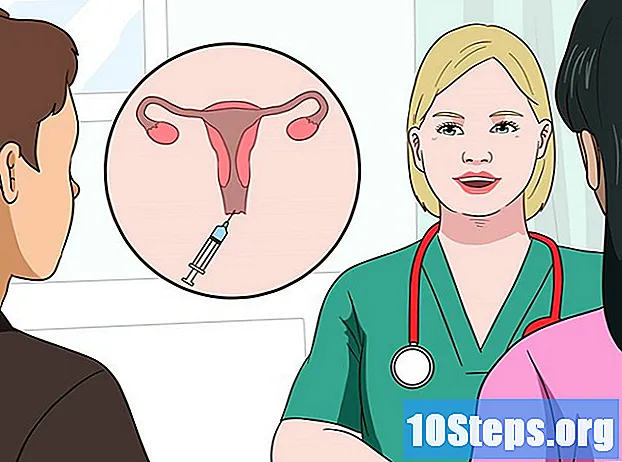![Jak zrobić własny serwer Minecraft w 2020 r. za darmo przez Hamachi [NOWY PORADNIK W OPISIE !!! ]](https://i.ytimg.com/vi/C_iDFJfie8A/hqdefault.jpg)
Zawartość
Granie w Minecrafta ze znajomymi może być nieskończenie przyjemniejsze niż granie w pojedynkę, ale konfiguracja i połączenie z serwerem może być poważnym problemem. Granie na serwerach innych osób również nie zawsze jest najlepszym rozwiązaniem, ponieważ nie masz kontroli nad wrażeniami z gry. Na szczęście korzystając z bezpłatnego programu o nazwie Hamachi, możesz szybko stworzyć serwer Minecraft, do którego masz dostęp tylko Ty i Twoi znajomi. Zobacz krok 1 poniżej, aby dowiedzieć się, jak to zrobić.
Kroki
Metoda 1 z 3: Instalowanie Hamachi
Pobierz klienta LogMeIn Hamachi. Znalezienie tego programu na stronie internetowej Hamachi może być trudne, ponieważ chcą, abyś zarejestrował się i pobrać wersję próbną pakietu profesjonalnego. Wszystko, czego potrzebujesz do gry Minecraft, to darmowa wersja. Aby go znaleźć, odwiedź witrynę LogMeIn, wybierz Hamachi z menu Produkty.
- Kliknij przycisk Kup u góry strony. Otworzy się nowa strona zamówienia. W menu po lewej stronie kliknij link Pobierz. Spowoduje to przejście do strony „Wybierz tryb, dowolny tryb”, na której możesz bezpłatnie wybrać niezarządzane pobieranie.
- Do bezpłatnego serwera Hamachi może dołączyć maksymalnie pięć osób (cztery inne). Jeśli chcesz połączyć się z większą liczbą znajomych, musisz kupić licencję na większy serwer.

Uruchom instalator. Pobieranie powinno zająć tylko kilka minut. Zaraz po uruchomieniu możesz pozostawić opcje instalacji bez zmian.
Włącz Hamachi. Po otwarciu klienta „LogMeIn Hamachi” kliknij przycisk połączenia w prawym górnym rogu. Będziesz musiał wprowadzić nazwę swojego komputera w sieci. Kliknij Utwórz, kiedy będziesz gotowy.

Utwórz swoją sieć. Po połączeniu się z Hamachi możesz stworzyć własną prywatną sieć. W tym miejscu Twoi znajomi będą się łączyć, zanim wejdą na Twój serwer. Kliknij „Utwórz nową sieć”, aby otworzyć okno „Utwórz sieć”.- Wprowadź nazwę swojej sieci wraz z hasłem. Twoi znajomi będą musieli wprowadzić te informacje, aby połączyć się z Twoją siecią, więc gdzieś je zapisz.
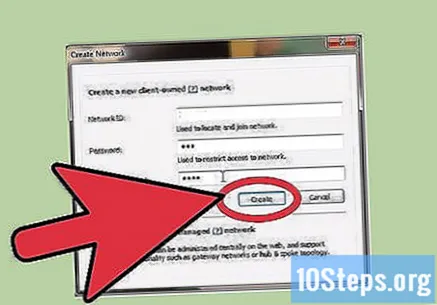
Kliknij Utwórz. Nazwa Twojej sieci pojawi się w głównym oknie Hamachi wraz z liczbą aktualnie podłączonych osób. Właśnie utworzyłeś sieć.
Metoda 2 z 3: Uruchomienie serwera Minecraft
Pobierz pliki z serwera Minecraft. Możesz ją pobrać bezpłatnie z oficjalnej strony gry. Kliknij łącze „Pobierz tutaj”, aby otworzyć stronę pobierania. Poszukaj łącza pobierania w sekcji „Serwer Minecraft”.
Utwórz folder na serwerze. Utwórz folder na pliki serwera w łatwo dostępnej lokalizacji. Jeśli chcesz, możesz umieścić go na pulpicie lub w innym miejscu na komputerze. Po utworzeniu przenieś na niego pliki z serwera.
Uruchom program serwera. Po przeciągnięciu jego plików do nowego utworzonego folderu uruchom program serwera, aby załadować pliki początkowe. Poczekaj, aż wszystko się załaduje, a następnie zatrzymaj serwer i zamknij program. Zobaczysz więcej plików w folderze serwera utworzonym przez grę.
Otwórz plik właściwości serwera. W Twoim folderze będzie znajdować się plik o nazwie „server.properties”. Jeśli plik nie otworzy się automatycznie w edytorze tekstu, kliknij prawym przyciskiem myszy i wybierz opcję „Otwórz za pomocą”. Wybierz Notatnik z listy dostępnych opcji.
Znajdź wiersz „server-ip”. Musi się znajdować blisko początku dokumentu. Zmodyfikuj wartość adresu IP znajdującego się w programie Hamachi. Pamiętaj, aby podać pełny adres (cztery grupy po trzy cyfry). Po zakończeniu kliknij Plik i zapisz.
Metoda 3 z 3: Łączenie się z serwerem
Uruchom serwer. Po wprowadzeniu zmian w pliku server.properties możesz uruchomić serwer Minecraft. Uruchom program ponownie i poczekaj, aż wszystko się załaduje. Gdy zobaczysz wiersz „Gotowe”, Twój serwer i świat gry będą gotowe do gry.
- Aby uzyskać informacje na temat tworzenia serwerów z różnego rodzaju regułami i niestandardowymi wtyczkami, zobacz ten przewodnik.
Uruchom Minecrafta. Upewnij się, że program serwera jest otwarty w tle, w przeciwnym razie nie będziesz mógł się z nim połączyć. Po zalogowaniu się do gry kliknij przycisk Multiplayer, a następnie wybierz opcję Direct Connect.
Wprowadź adres IP. Wprowadź adres IP nowego serwera Hamachi w polu. Kliknij „Dołącz do serwera”, aby wejść do świata gry. Pojawi się w Twojej grze Minecraft. Aby inni gracze mogli wejść, musisz być w grze.
Zaproś swoich znajomych. Teraz, gdy serwer jest skonfigurowany i działa, Twoi znajomi mogą do niego dołączyć. Będą też potrzebować Hamachi, a także kopii gry Minecraft. Nie będą potrzebować plików serwera.
Powiedz im, aby zalogowali się do Hamachi. Twoi znajomi będą musieli zalogować się do Hamachi przy użyciu nazwy i hasła, które utworzyłeś wcześniej. Kliknij przycisk „Dołącz do istniejącej sieci” i wprowadź informacje. Po połączeniu mogą dołączyć do Twojej gry.
Powiedz im, żeby otworzyli Minecrafta. Po połączeniu z Hamachi wszystko, co muszą zrobić, to otworzyć Minecrafta, kliknąć Multiplayer, a następnie wybrać grę z listy lokalnych gier. Jeśli gra się nie pojawi, powiedz im, aby kliknęli Bezpośrednie połączenie i wprowadź adres IP serwera.
Porady
- Po zbudowaniu serwera, jeśli jesteś operatorem, wpisz chat / save-all, aby zapisać swoje postępy, w przeciwnym razie twoja praca może zostać utracona.
- Wpisz / help, aby zobaczyć listę poleceń.
- Zostań administratorem, wchodząc do Minecraft_Server.exe i wpisując: / op (wpisz tutaj swoje imię)
- Jeśli planujesz używać tego serwera tylko przez krótki czas, nie ma potrzeby uruchamiania aplikacji serwera Minecraft. Gdy wszyscy dołączą do sieci Hamachi, otwórz klienta Minecraft gracza, stwórz świat, wstrzymaj grę i kliknij „Otwórz do LAN”. W razie potrzeby zmień wszystkie ustawienia na ekranie.
- Pozwól tylko zaufanym osobom wchodzić na serwer.
- Jeśli potrzebujesz, użyj WhiteList na serwerze, dodając do pliku whitelist.txt nazwy użytkowników swoich znajomych, którzy grają w Minecrafta.
Niezbędne materiały
- LogMeIn Hamachi (najnowsza wersja)
- Minecraft (najnowsza wersja)
- Minecraft_Server.exe (najnowsza wersja)